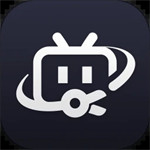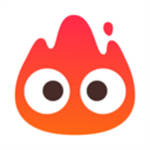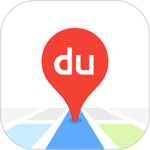必剪如何添加表情包图片?必剪是一款功能极其强大的视频剪辑工具,软件拥有丰富的剪辑工具,每位小伙伴来到这里都可以轻松剪辑出精彩的视频,不需要进行任何复杂的操作,很轻松就能成为剪辑大神,海量的素材和模板都可以免费去使用,让你剪辑的过程也更加的轻松,通过一键就能分享出去,这样你的小伙伴也可以欣赏到精彩的短视频资源,每天也会更新大量的素材,能够满足大家使用的需求。在剪辑的过程可以添加表情包的,想必大家都不清楚,接下来小编就为大家带来具体的方法。
必剪如何添加表情包图片

1、第一步,我们先打开电脑中的必剪软件,然后在必剪的首页点击“开始创作”选项
2、第二步,进入创作页面之后,我们先点击“本地素材”选项,然后在该选项页面中点击“导入素材”选项
3、第三步,进入文件夹页面之后,我们在该页面中选中自己需要的素材,然后点击“确定”选项
4、第四步,打开视频素材之后,我们点击视频右下角的“+”图标,将其放入视频轨道中,然后在左侧列表中找到“素材库”选项,点击打开该选项,再在右侧页面中打开“UP必备”选项
5、第五步,在UP必备页面中,我们找到自己需要使用的表情包,然后点击“+”图标,将其放入轨道中,再调整好表情包的位置以及大小
6、第六步,点击轨道中的表情包,我们还可以在页面右上角使用“画面”、“音频”、“变速”、“调色”以及“片段信息”等对表情包进行编辑
好了今天的分享就到这里,有喜欢的可以阅览一番!